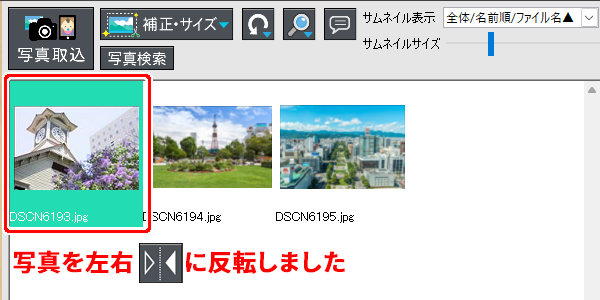写真を回転・反転する
写真を回転する
- 回転する写真を選択します。
 ボタンから「右回転」または「左回転」を選択します。
ボタンから「右回転」または「左回転」を選択します。
※回転する写真は、複数選択できます。
キーボードの「Shift」キーまたは「Ctrl」キーを押したまま写真をクリックして一括補正できます。
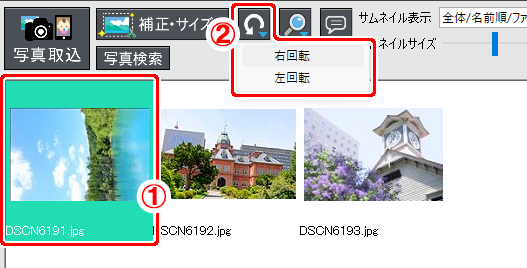
「画像の向き」画面で、回転した写真が表示されます。
さらに回転させる場合は、「左90度」「右90度」ボタンをクリックしてください。
「OK」ボタンをクリックして、画像の向きを確定します。
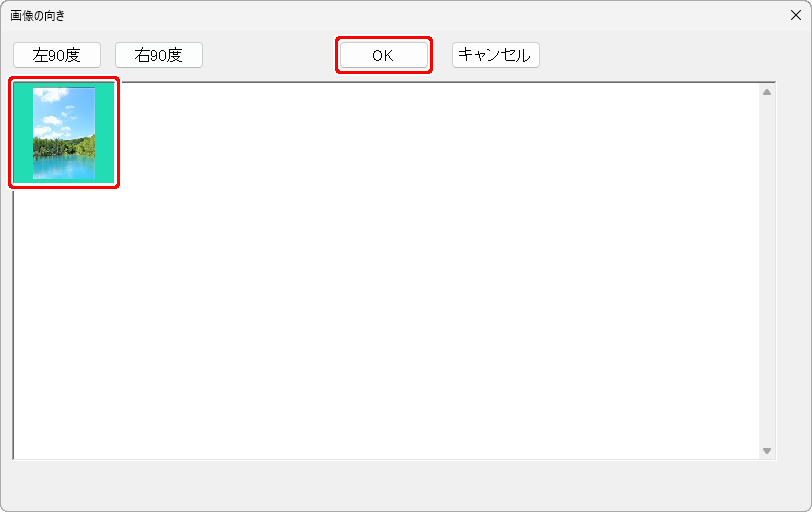
写真を回転できました。
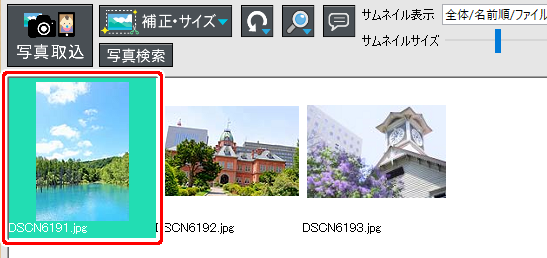
写真を反転する
写真を上下に反転、左右に反転します。
- 反転する写真を1つ選択します。(複数選択して設定できません)
- 「補正・サイズ」ボタンから「サイズ変更・傾き修正」を選択します。
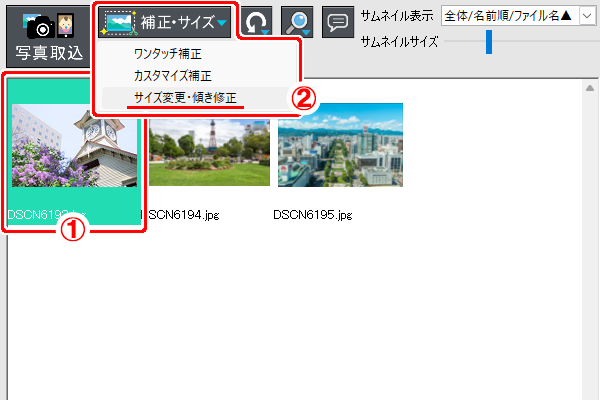
- 「補正」画面で、反転ボタンをクリックします。

- 「OK」ボタンをクリックします。
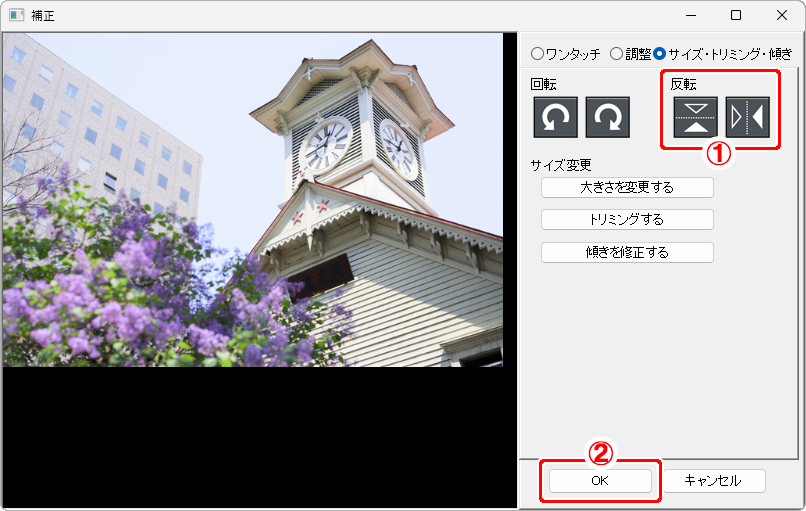
写真を反転できました。